- Le mode sombre du navigateur Brave est disponible pour les utilisateurs qui préfèrent une expérience de navigation plus sombre tout en prolongeant la durée de vie de la batterie de l'ordinateur portable ou de l'appareil mobile.
- L'utilisation des options intégrées qui le transforment en un navigateur sombre et contribuera considérablement à la fatigue oculaire.
- S'assurer que l'utilisation prolongée de votre appareil ne vous nuit pas devrait être un facteur essentiel dans le choix de votre navigateur.
- Le téléchargement du navigateur Brave pour les appareils mobiles intègre également un mode sombre intégré que ses utilisateurs peuvent activer sans extensions.

Brave est un navigateur qui se distingue surtout par sa fonction de bouclier qui bloque les publicités.
Pourtant, ce navigateur possède également des fonctionnalités de personnalisation notables, telles que son Foncé réglage.
Comme Brave est un Navigateur basé sur Chrome, ses utilisateurs peuvent également ajouter des thèmes et des extensions en mode sombre à Brave.
Conseil rapide:
Opera est un navigateur alternatif à Chromium avec un mode sombre à noter. Ce navigateur comprend de nombreux paramètres de personnalisation et de nouvelles fonctionnalités de navigation que vous ne trouverez pas dans d'autres options logicielles.
Ce navigateur offre un accès rapide à tous les médias sociaux et services de messagerie depuis la barre latérale tout en gardant votre identité privée avec un VPN intégré.

Opéra
Explorez Internet en toute sécurité et tout en protégeant vos yeux des dommages avec le mode sombre de ce navigateur rapide.
Comment puis-je faire de Brave un navigateur sombre ?
1. Activer l'option sombre
- Clique le Personnaliser et contrôler Brave situé sur le côté droit de la barre d'outils d'adresse URL du navigateur.
- Sélectionnez le Réglages option pour ouvrir l'onglet dans la capture d'écran directement ci-dessous.
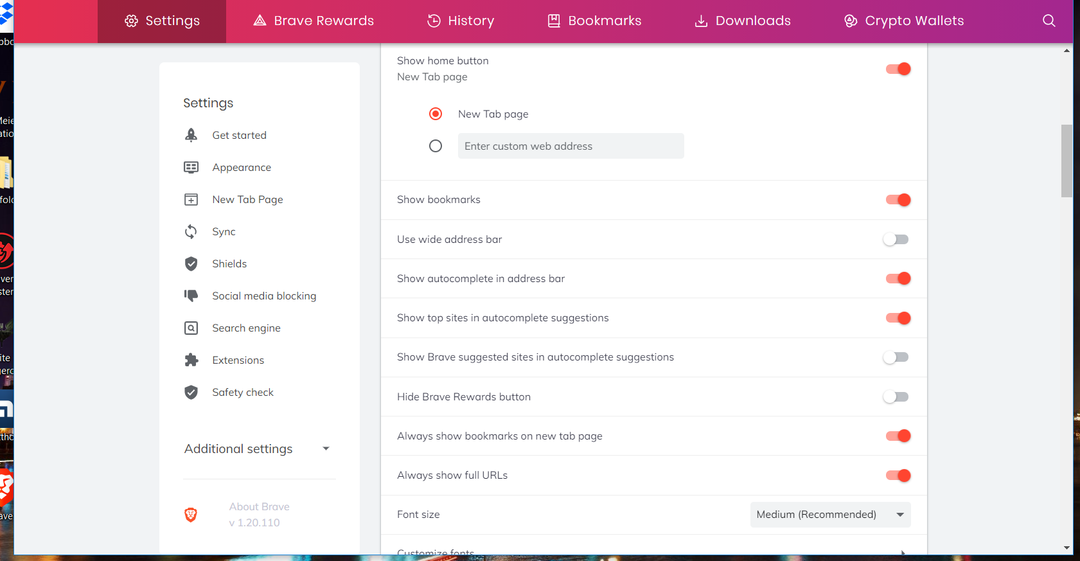
- Cliquez sur Apparence à gauche de Brave Réglages languette.
- Sélectionner Foncé sur le Des couleurs courageuses menu déroulant.
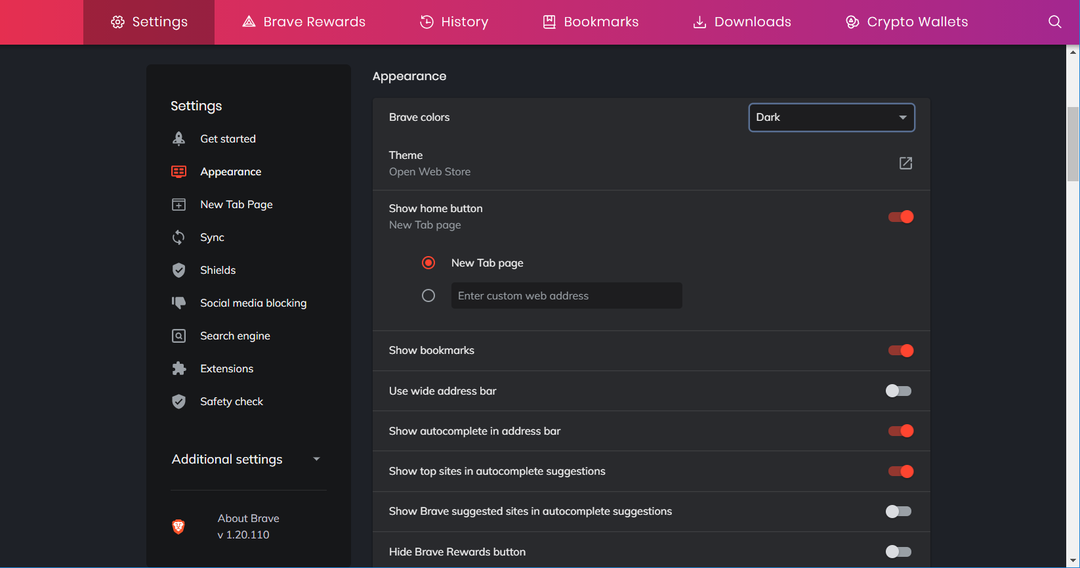
- Alternativement, en sélectionnant Identique à Windows changera la couleur de Brave en noir si vous avez activé le thème sombre pour Windows.
2. Activer le mode sombre pour le navigateur mobile Brave
- Pour sélectionner le Foncé option dans le Navigateur Android courageux, appuyez sur le bouton à trois points en bas de sa fenêtre d'application.
- Sélectionnez le Réglages option.
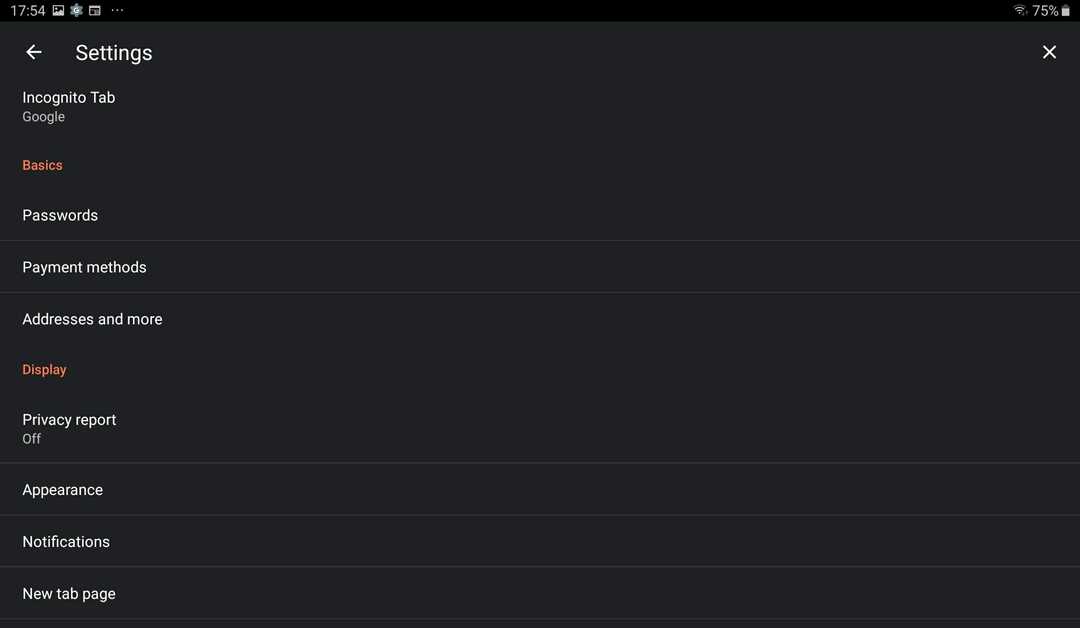
- Appuyez ensuite sur Apparence > Thèmes pour ouvrir les options dans la prise de vue directement ci-dessous.
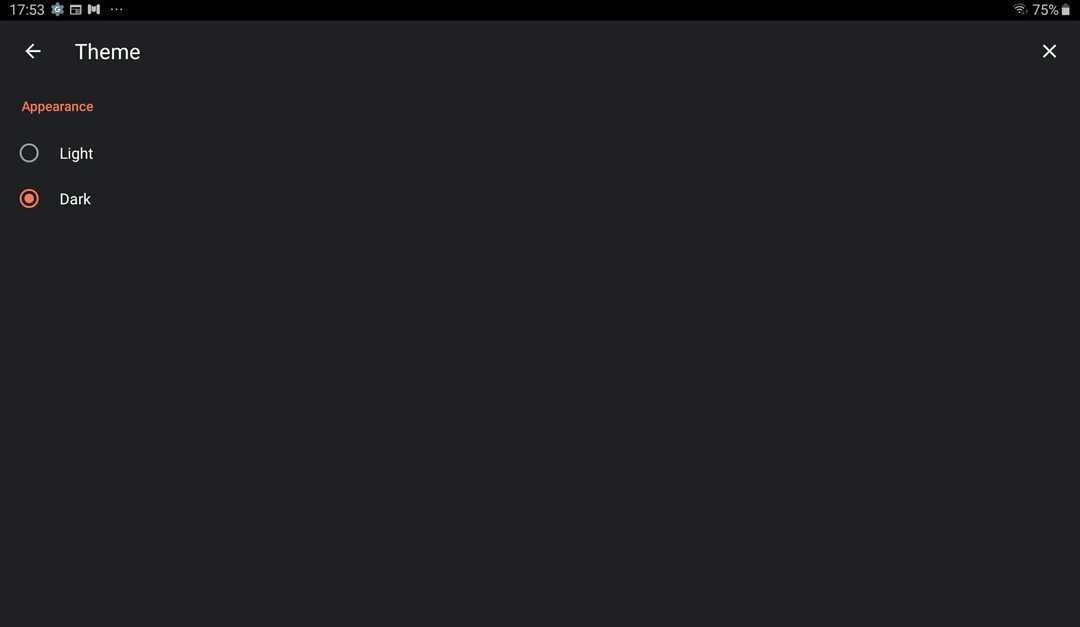
- Sélectionnez le Foncé réglage de mode là-bas.
3. Ajouter un lecteur sombre
- Si vous souhaitez appliquer un arrière-plan sombre aux pages du site Web, ouvrez le Dark Reader page d'extension dans Brave.
- appuyez sur la Ajouter à Brave sur la page d'extension Dark Reader.
- Par la suite, vous devriez voir le bouton d'extension Dark Reader sur votre barre d'outils comme dans la photo ci-dessous. Sinon, cliquez sur le Rallonges bouton et sélectionnez le Épingler option pour le lecteur sombre.
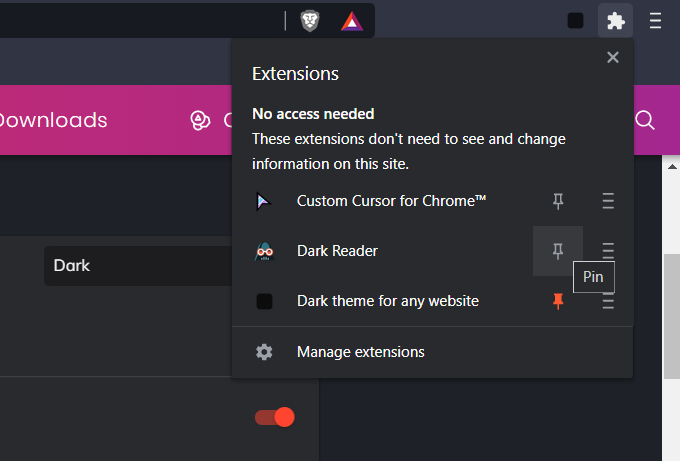
- Clique le Lecteur sombre bouton pour l'ouvrir.
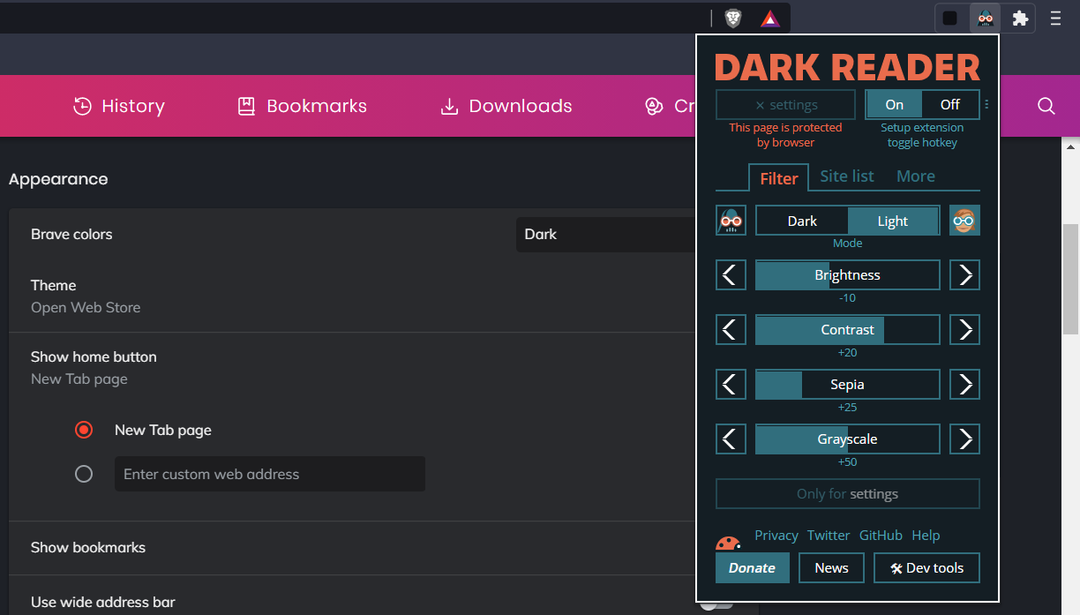
- Sélectionnez le Au et Foncé options si Dark Reader est désactivé (il sera probablement activé par défaut). Les sites Web que vous ouvrez dans Brave auront alors un arrière-plan sombre comme dans l'instantané juste en dessous.
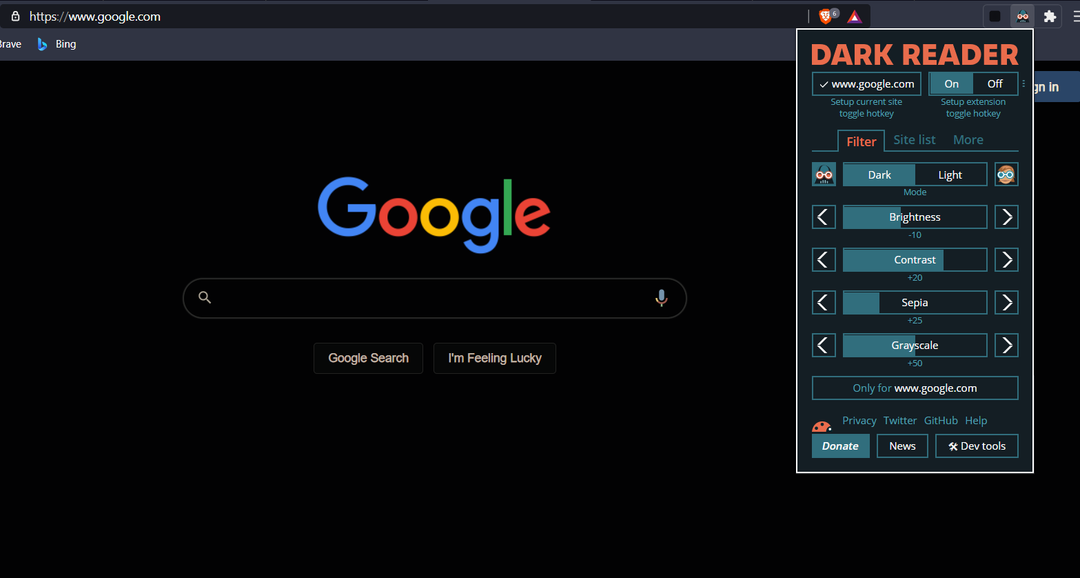
- Faites glisser le Luminosité et Contraste barres à gauche et à droite pour ajuster le fond sombre.
- Pour configurer les raccourcis clavier pour Dark Reader, cliquez sur Raccourci de basculement de l'extension de configuration. Ensuite, vous pouvez saisir des claviers personnalisés pour l'extension dans l'onglet affiché directement ci-dessous.
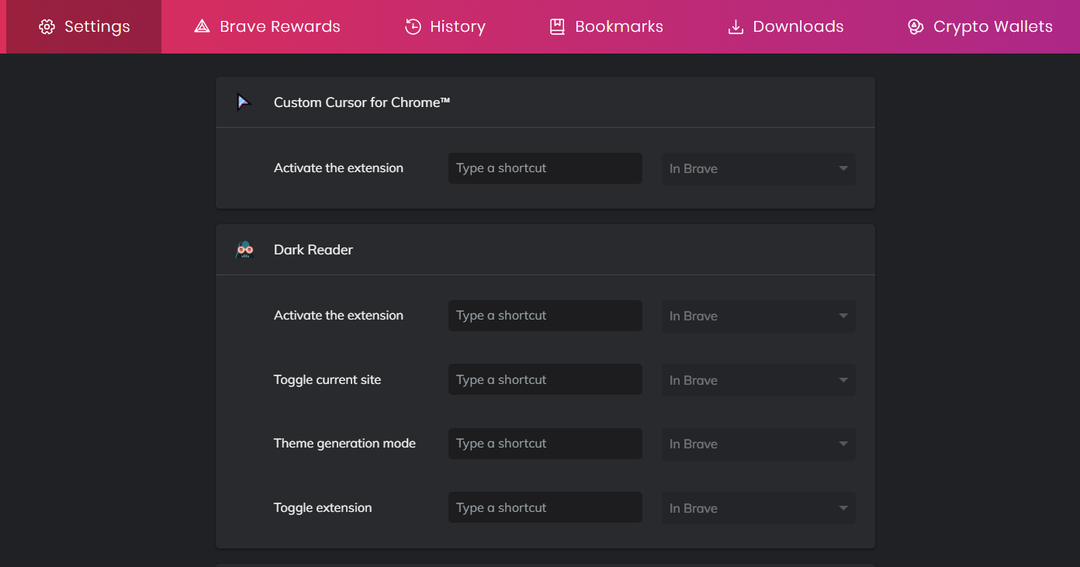
- Pour exclure des sites spécifiques des arrière-plans noirs de Dark Reader, cliquez sur le bouton Liste des sites onglet dans l'extension. Sélectionnez ensuite Pas d'inversion répertoriée, et entrez une URL pour un site Web à exclure.
C'est ainsi que les utilisateurs de Brave peuvent activer cela le côté obscur du navigateur. L'option sombre intégrée de ce navigateur noircira sa barre d'onglets, sa barre d'outils d'adresse URL, sa barre de favoris et Réglages languette.
Pour rendre Brave encore plus sombre, activez les arrière-plans de site Web noirs avec l'extension Black Reader.

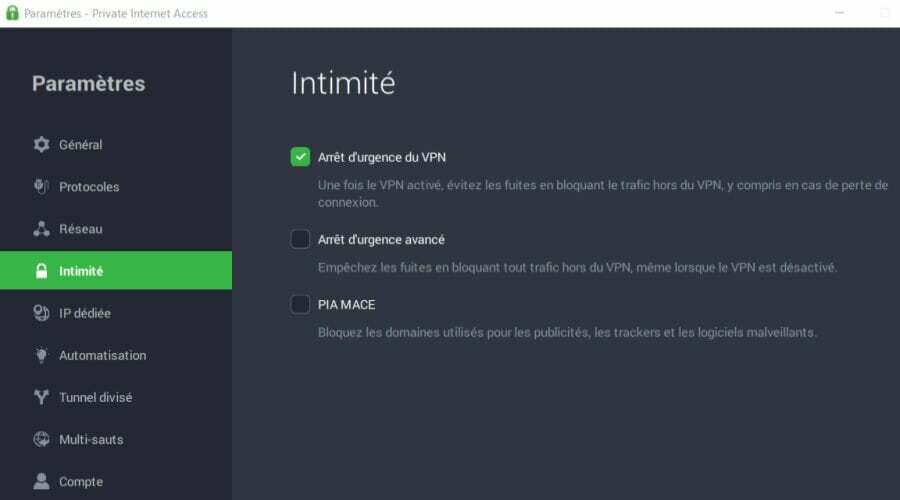
![5 meilleurs navigateurs pour Axie Infinity et autres jeux NFT [2022]](/f/249350f8befdc055d4d46156798e7377.png?width=300&height=460)